快訊
▶ iPhone BUS+:公車動態小工具 BUS+ APP下載(iOS)
▶ Android下載:公車動態小工具 BUS+ APP下載(Android)
Bus+ 桌面小工具 (iOS、Android)
「Bus+ 」APP有支援iPhone和Android兩個系統,設定起來也很簡單,免費版的iPhone最多可以一次顯示6個,能夠看廣告解鎖變成8個,並且可以沒有廣告,Android的免費版則是最多8個,付費解鎖可以去除廣告喔!
▼【iPhone 公車動態小工具教學】
1.進到BUS+ APP,點選[搜尋公車路線]
2.查詢想要的公車路線
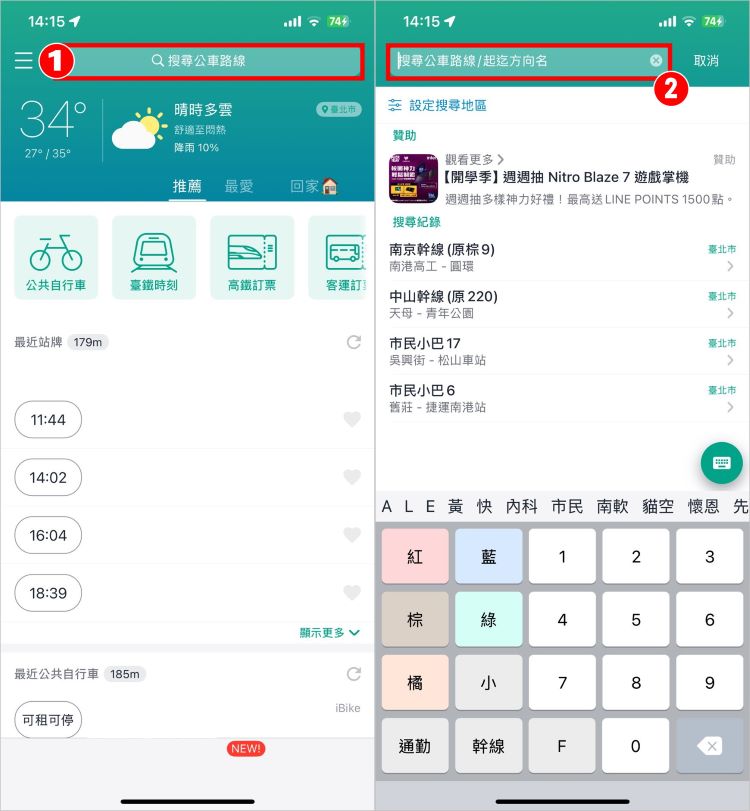
3.點選[想要收藏的公車站牌]
4.點選[收藏站牌]
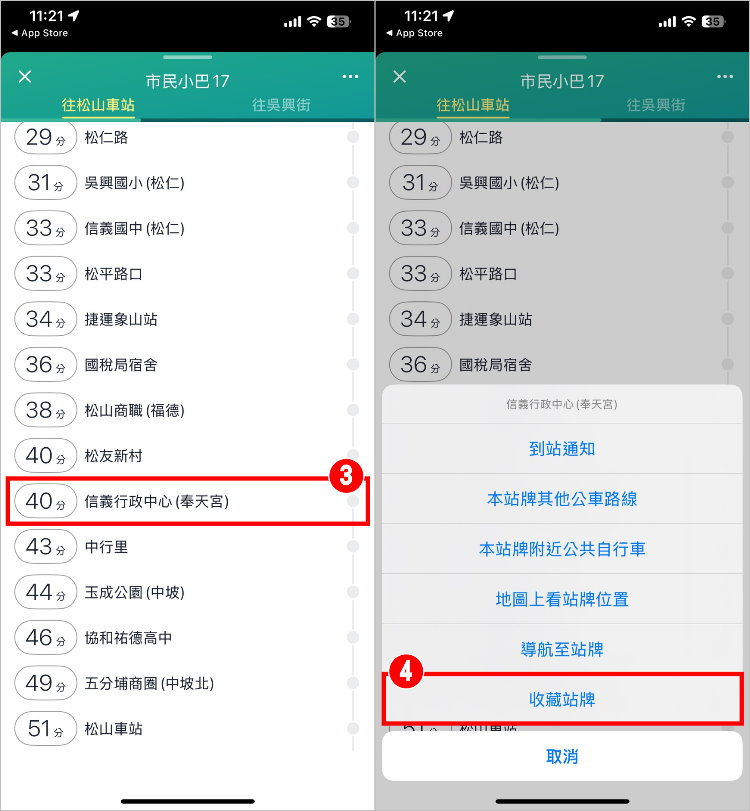
5.點選[想要收藏的群組]
6.點選[完成]
7.點選[編輯]
8.點選[加入小工具]
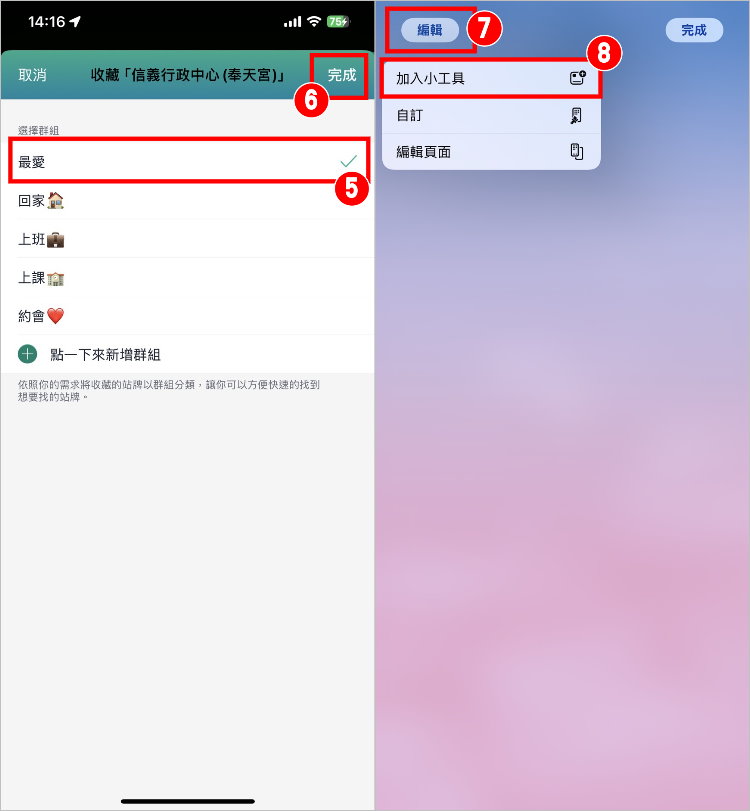
9.滑動到站牌群組後,點選[加入小工具]
10.點選[完成]
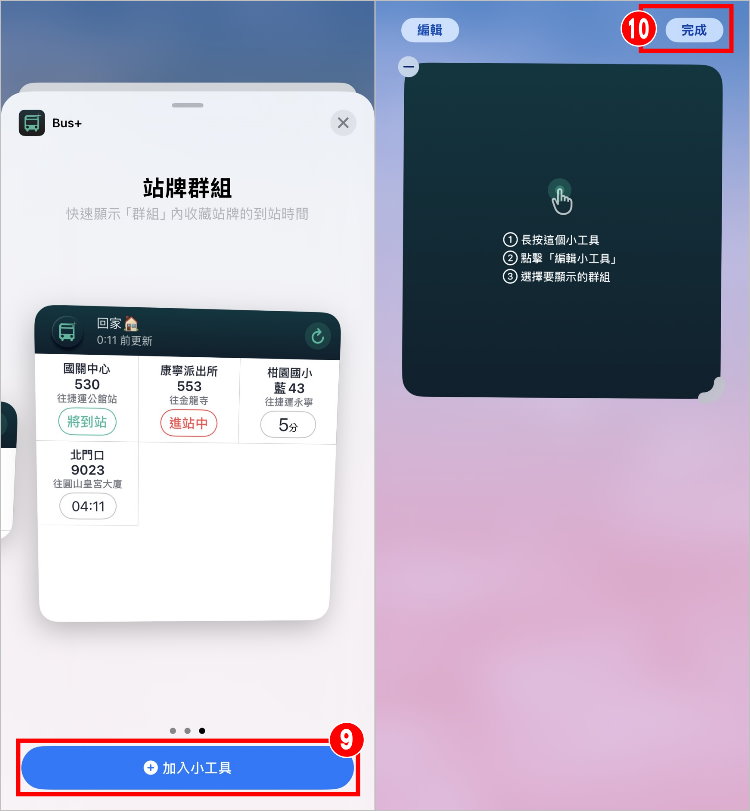
11.長按小工具,點選[編輯小工具]
12.點選[站牌群組]
13.點選[想要顯示的收藏群組]
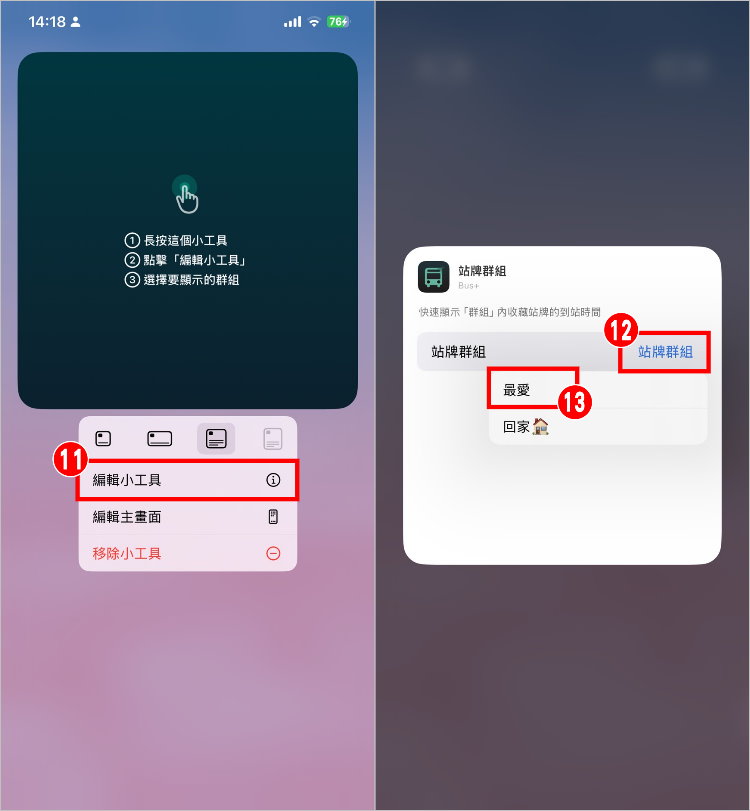
14.點選[完成]
15.即可在桌面看到公車動態啦!
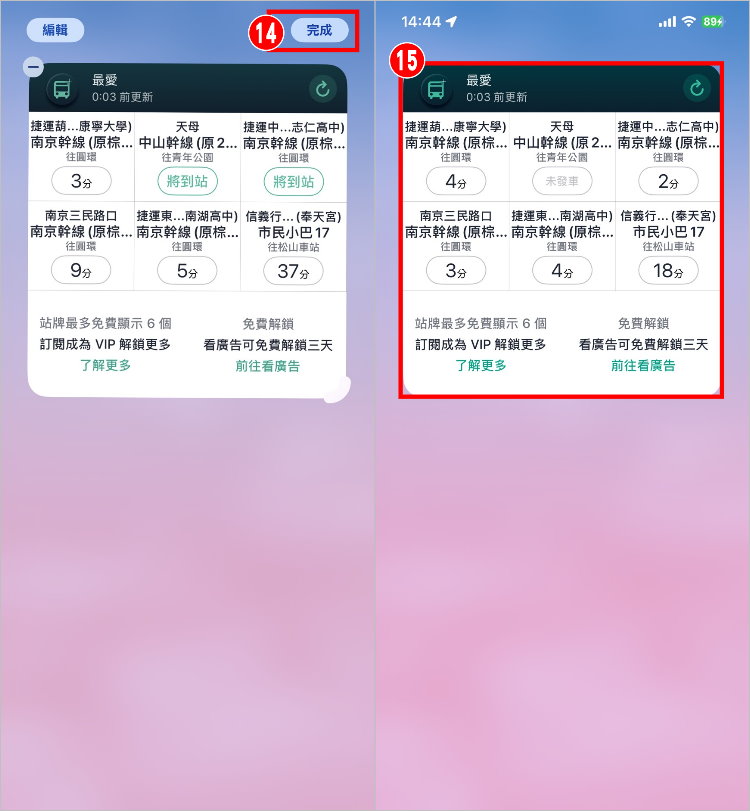
Android教學
1.進到BUS+ APP,點選[搜尋公車路線]
2.查詢想要的公車路線
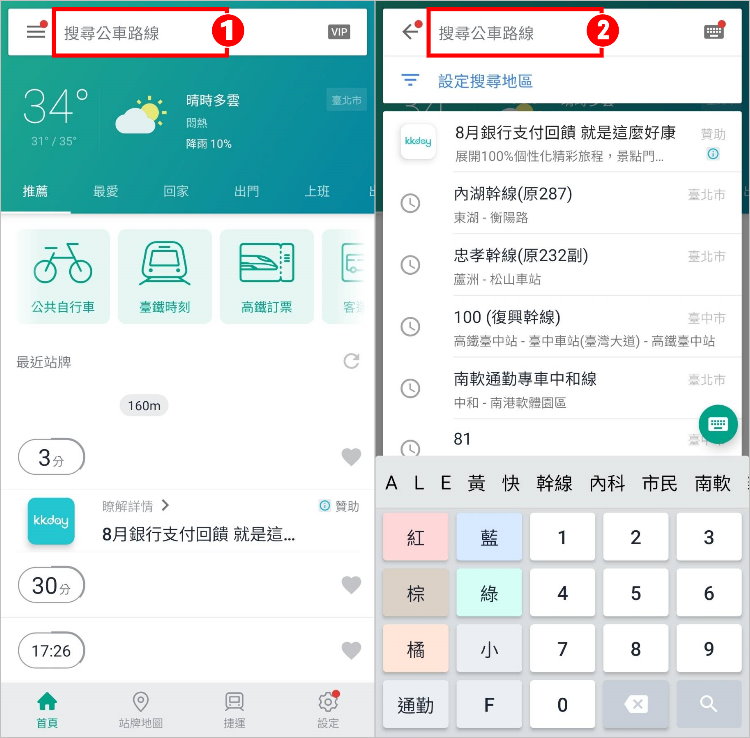
3.點選[想要收藏的公車站牌]
4.點選[收藏站牌]
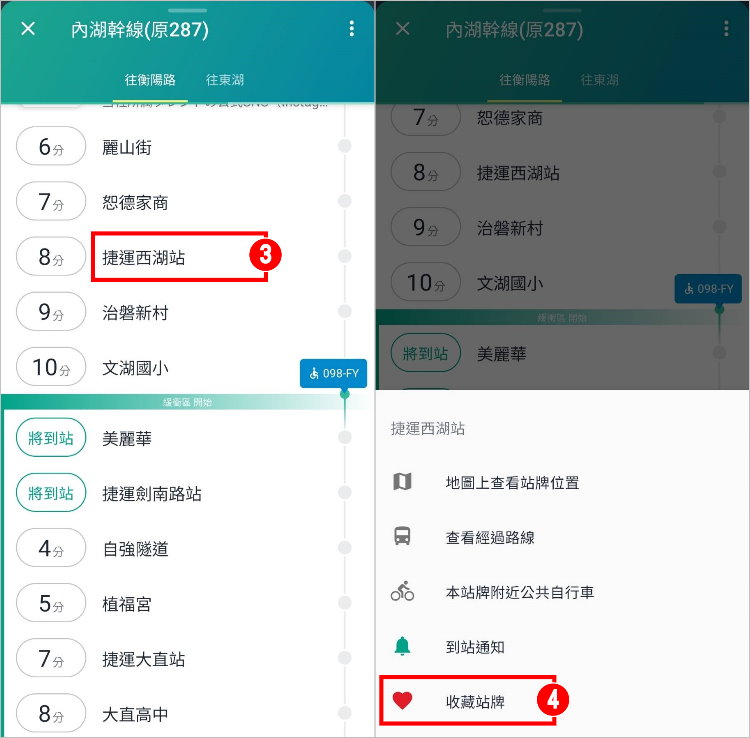
5.點選[想要收藏的群組]
6.點選[確定]
7.點選[設定]
8.點選[Bus+即時查]
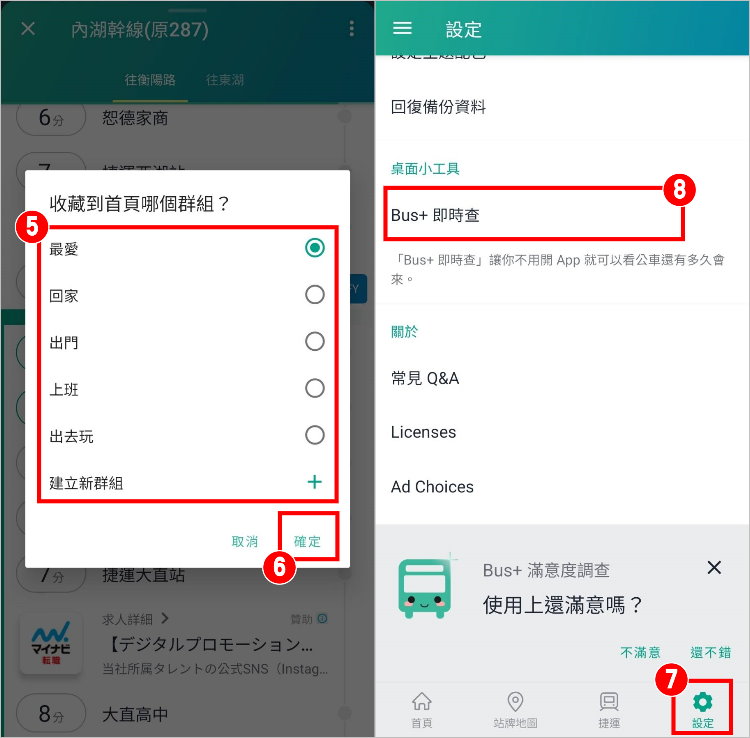
9.勾選想要顯示在小工具的站牌
10.回到桌面長按,點選[Widgets]
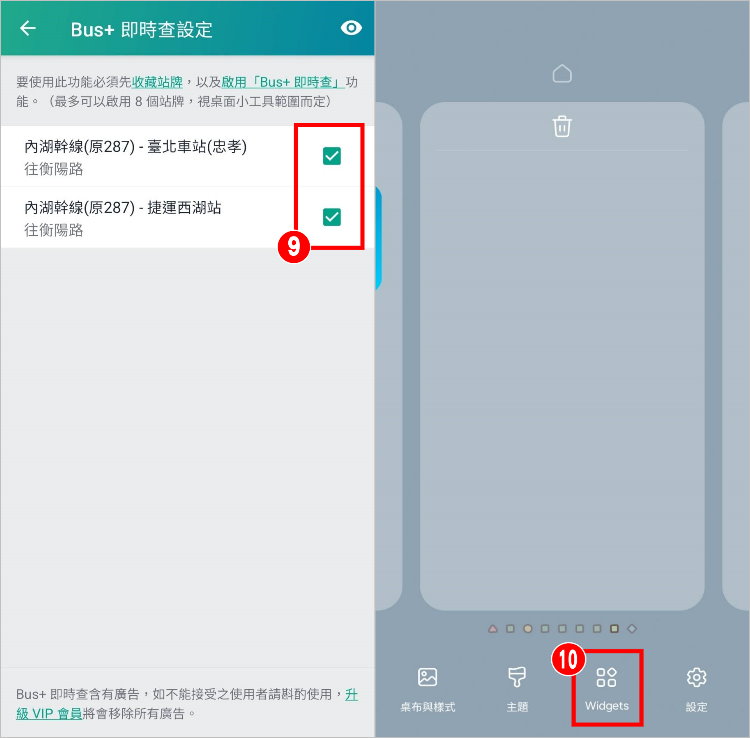
11.點選[公車即時查]
12.點選[新增]
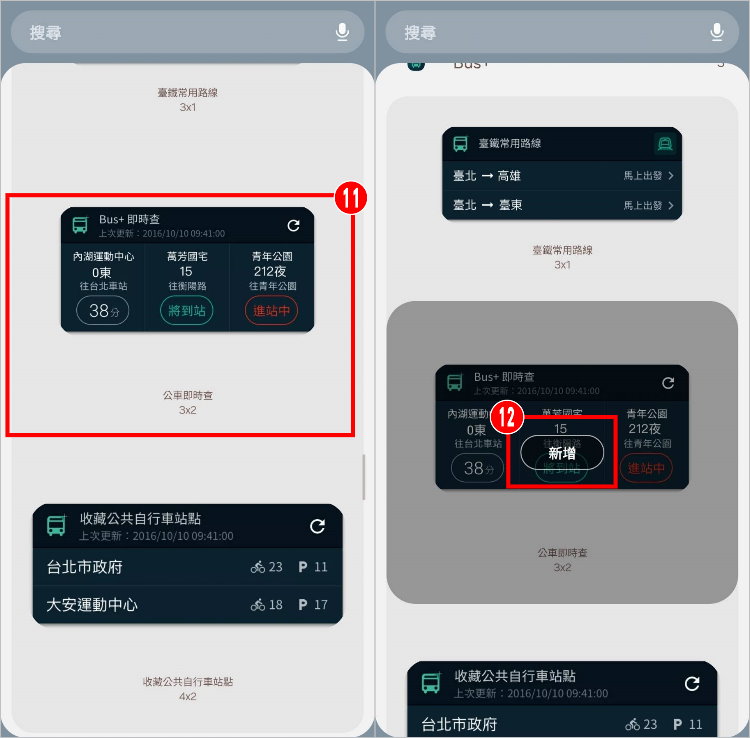
13.就可以成功在桌面看到公車到站動態啦!
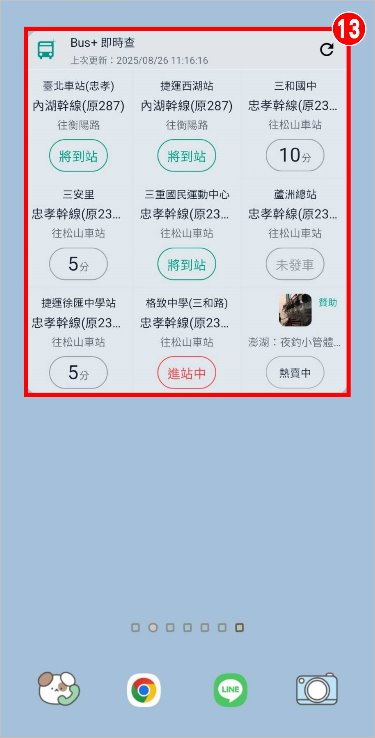
桌面等公車 (★僅iOS)
「桌面等公車」是專門為iPhone桌面小工具設計的公車APP,免費版最多可以看到3個站牌,果想要更多可以付費或是看廣告解鎖。除了公車以外還可以看到,還有台北捷運到站時間、高雄捷運/輕軌到站時間、公共自行車站點動態等,非常適合需要換乘各種交通工具的通勤族喔!
▶ iPhone下載:桌面等公車 桌面小工具 APP下載(iOS)
▼【如何設定桌面等公車小工具】
1.進到APP,點選[搜尋公車路線]
2.查詢想要的公車路線
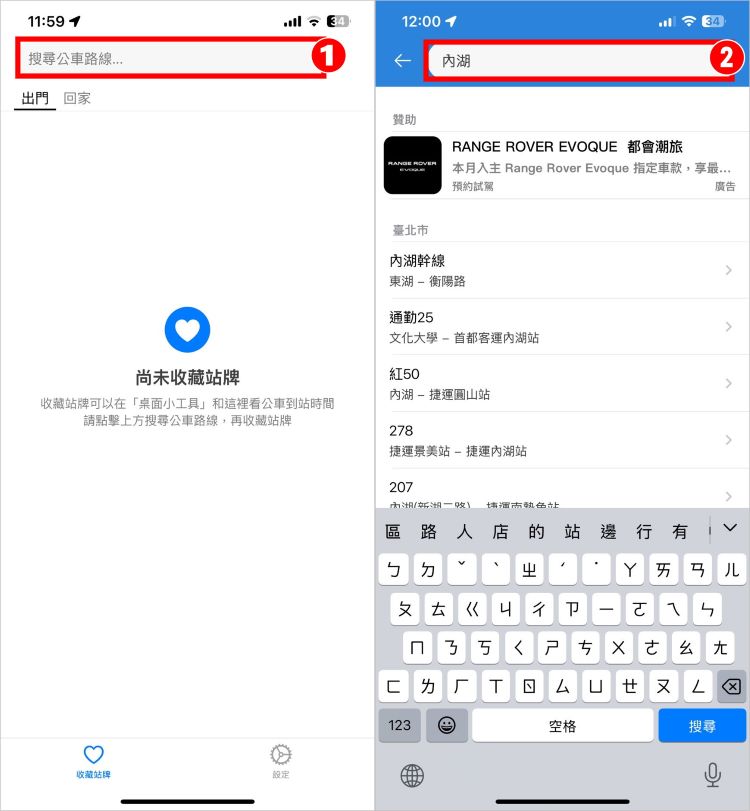
3.點選想要收藏的站牌旁邊的[愛心符號]
4.選擇[想要收藏的群組]
5.點選[收藏]
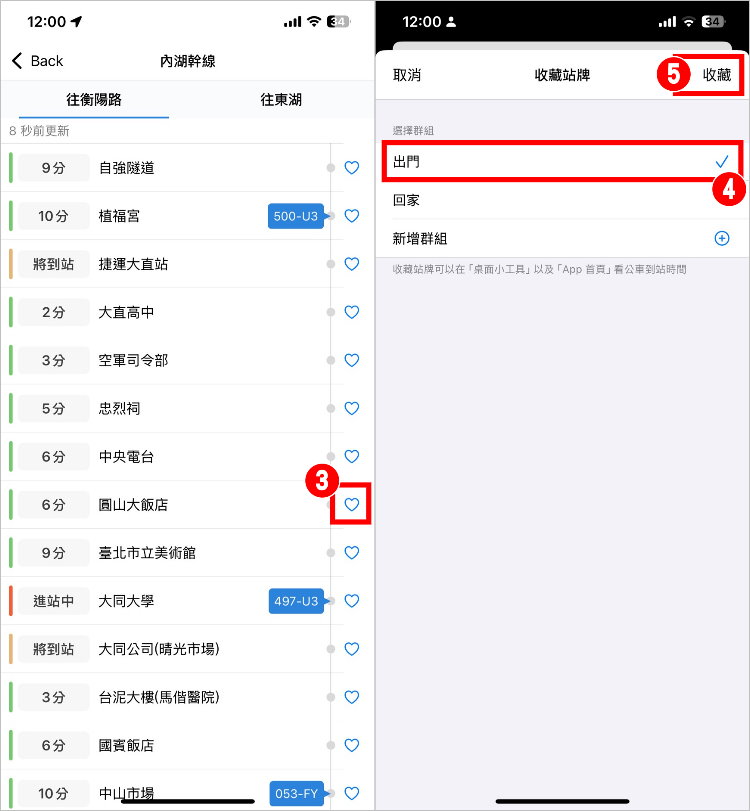
6.回到主畫面長按,點選[編輯]
7.點選[加入小工具]
8.選擇[桌面等公車]
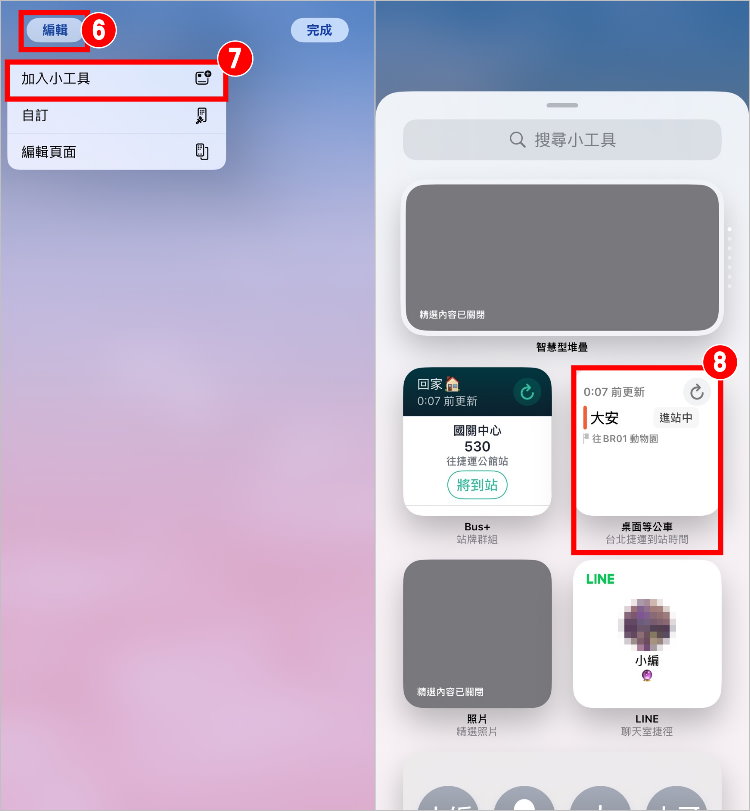
9.滑到想要的小工具,點選[加入小工具]
10.點選[完成]
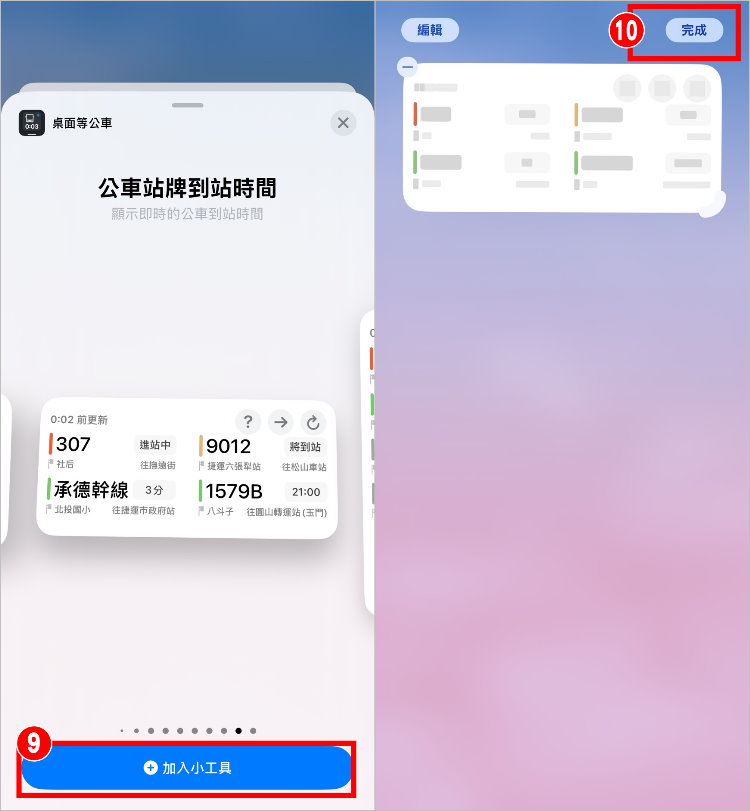
11.長按小工具,點選[編輯小工具]
12.點選[選擇]
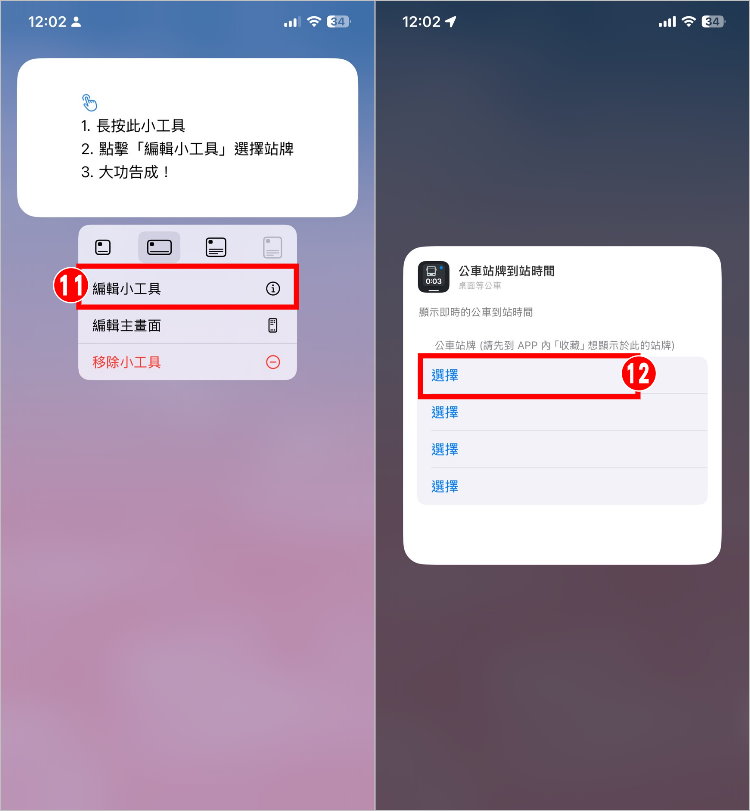
13.選擇想要加到小工具的站牌
14.就可以有公車動態小工具啦!
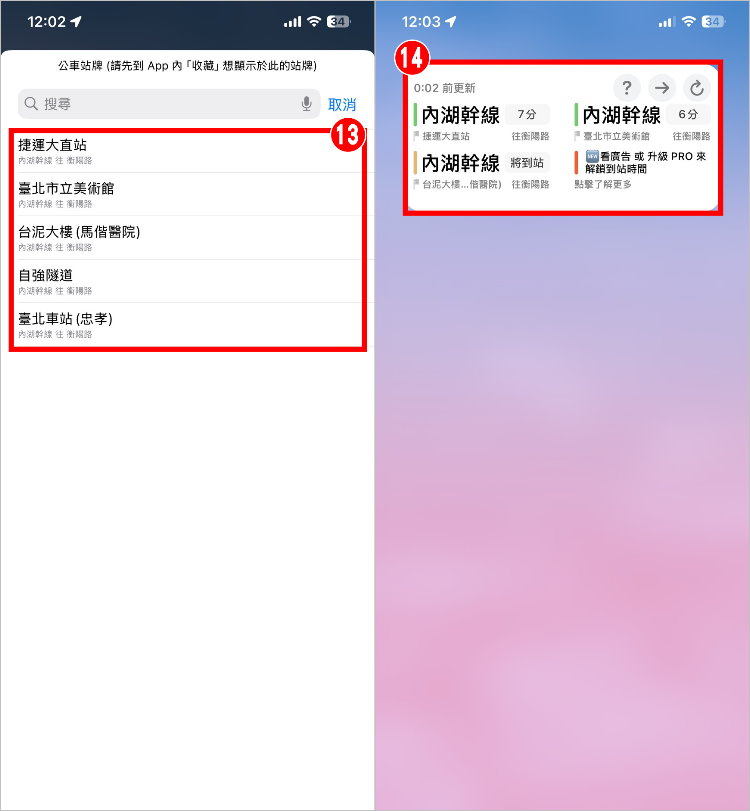
桌面等公車 VS BUS+ 比較
| 比較 | 桌面等公車 | BUS+ |
| 系統 | iOS | iOS、Android |
| 公車小工具 | ✓ | ✓ |
| 免費版站牌 | 最多3個 | iOS:6個 Android:8個 |
| Ubike小工具 | ✓ | 僅Android |
| 台鐵小工具 | ✗ | 僅安卓 |
| 北捷小工具 | ✓ | ✗ |
| 高捷小工具 | ✓ | ✗ |
如果是Android的用戶的話,基本上「BUS+」使用起來就非常好用啦!不過iPhone的朋友也可以試試看「桌面等公車」,特別推薦給有搭乘多種大眾運輸需求的人~可以從主畫面小工具一次查看,非常的方便👍






